郵送修理ポストリペアではLenovo TABの修理ご依頼を数多く頂きます。
画面割れ、充電不良、ボタン陥没など様々な症状でご相談頂くのですが、特に多く頂くのがバッテリー交換ご依頼です。
今回ご依頼頂いた機種は…
 WORKS
WORKS

これまでに行った修理についてご紹介します。
2021年09月18日

郵送修理ポストリペアではLenovo TABの修理ご依頼を数多く頂きます。
画面割れ、充電不良、ボタン陥没など様々な症状でご相談頂くのですが、特に多く頂くのがバッテリー交換ご依頼です。
今回ご依頼頂いた機種は…
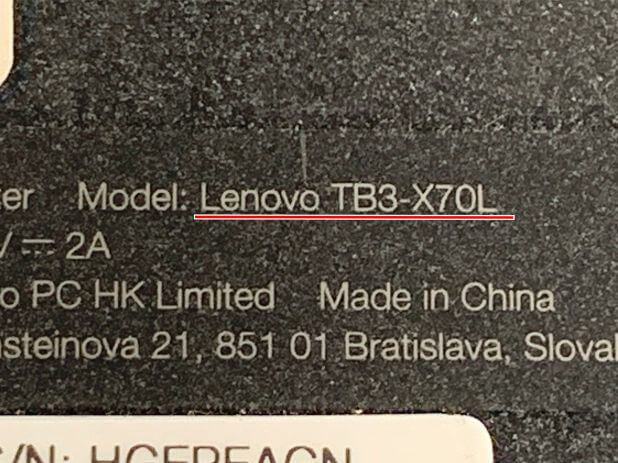
Lenovo TAB3 10 Business(TB3-X70L)でした。
どんな状態だったかというと…

この通り、画面の一部が盛り上がってしまっています。
本体を正面から見てみると…
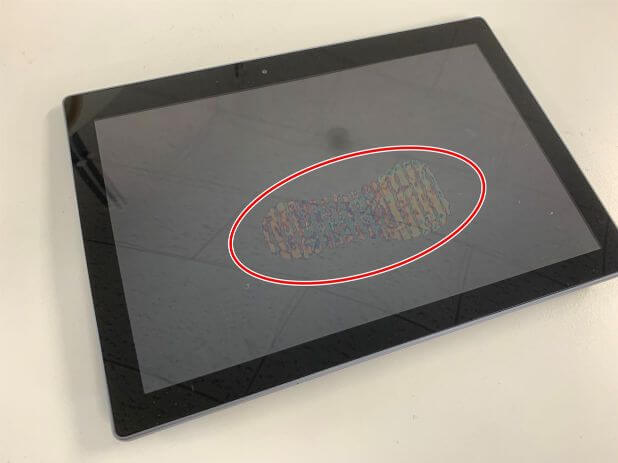
この通り模様が出来ていました。
この症状はバッテリーが膨張することによって画面を押し上げている状態です。
内部からバッテリーに押されることによって画面が浮き、模様が出来てしまうのです。
このように本体が変形するほどバッテリーが膨張してしまっていても、郵送修理ポストリペアなら難なく修理可能です!
そこで今回はLenovo TAB3(TB3-X70L)のバッテリー交換手順を写真付きで解説いたします。
Lenovo TAB3(TB3-X70L)バッテリー交換修理
【使用する工具】
クラフトナイフ(平刃)
プラスネジドライバー
ヘラ
粘着剥がし
本体を分解する前にまずは電源を切ります。

電源ボタンを長押しすると画面中央にポップアップが出てきます。

電源を切るをタップすると…
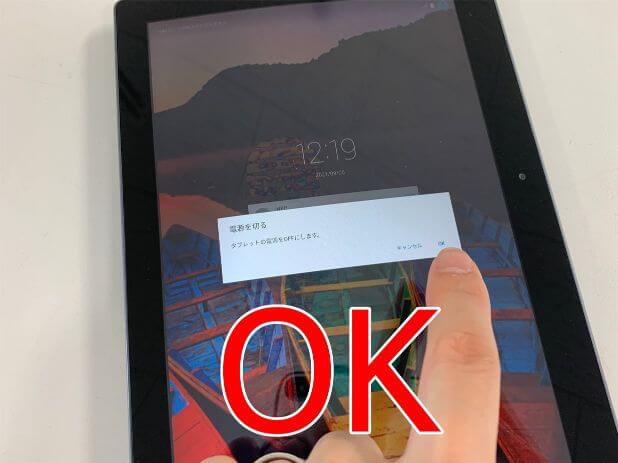
画面が切り替わるのでOKを押します。
するとまた画面が切り替わって…

シャットダウンされます。
分解する前にもう一点確認すべきことがあります。
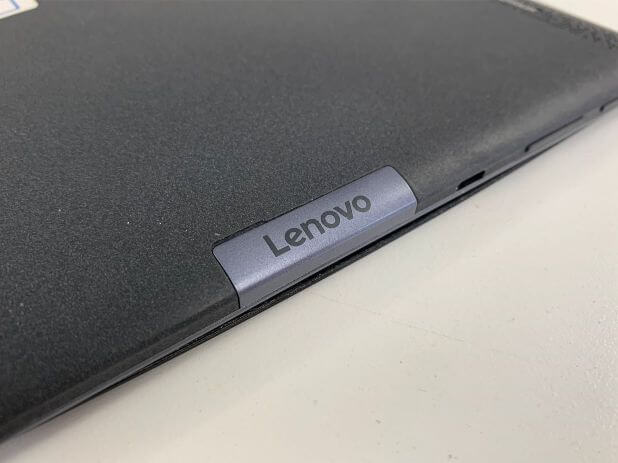
それがSDカードやSIMカードの有無です。
「Lenovo」というロゴが印刷されているカバーを開けたら取り出すことが出来ます。
失くさないよう注意が必要です。
それでは分解を開始します!
①背面パネルを剥がす
Lenovo TAB3(TB3-X70L)は背面パネルを剥がして分解します。

本体フレームと背面パネルの間にクラフトナイフを挿します。
隙間が出来たら…

ヘラを入れてツメを外します。
本体一周ツメで固定されているので全てのツメを外し…

本体部分を持ち上げます。
これで背面パネルを取り外すことが出来ました。
②バッテリーを取り出す
背面パネルを剥がしたら…

本体はこのような構造になっています。
まず外すべきはバッテリーコネクタです。
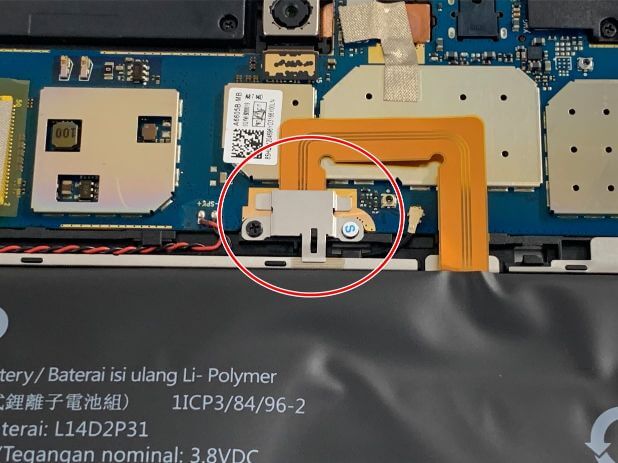
バッテリーコネクタは赤丸部分の銀板で基板に固定されています。

銀板はプラスネジ2本で固定されています。

プラスドライバーを使ってネジを外します。

反対側も同じくプラスネジが使用されています。
ドライバーを使って外し…

コネクタを固定している銀板を取り出します。
これでバッテリーコネクタを外すことが出来ます。

バッテリーコネクタにプラスチック製のヘラを引っ掛け…

持ち上げることで外すことが出来ます。
バッテリーコネクタを外せたら作業中に基板がショートすることはありません。
これで安心して作業を行うことが出来ます!
バッテリーを剥がしたいところですが、その前に…
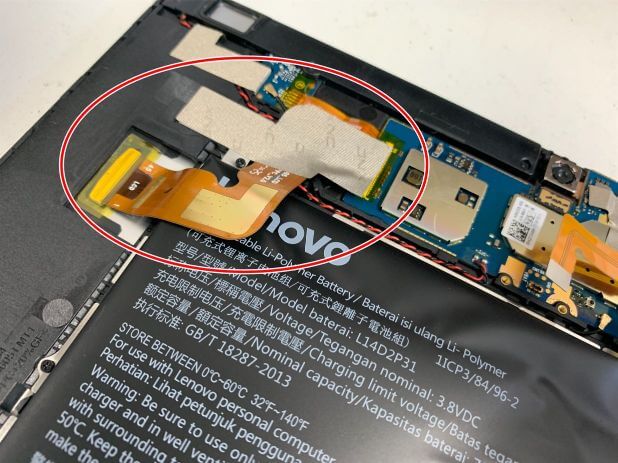
バッテリーの端に引っ掛かりそうなこのケーブルを外しておきます。
このケーブルを抜かずにバッテリーを剥がそうとした場合、バッテリーを取り出す際に引っ掛かって断線する恐れがあります。
ケーブルを剥がすのは簡単なので、外して断線するリスクを0にします。

まずは上部に貼ってある絶縁テープを剥がします。

するとコネクタが出てきました。
このコネクタは黒い部分のツメを倒すことによってケーブルを固定しています。

ツメにプラスチック製のヘラを引っ掛けて…

このように起こします。
これでケーブルの固定が解除されたので…

ケーブルを引っ張ります。

するとこのように基板からケーブルを外すことが出来ました。
ケーブルは本体フレームに軽く接着されています。

粘着を剥がす際、ケーブルが断線しないよう優しく剥がします。
これでバッテリーを取り出す下準備が完了しました!

いよいよ膨張したバッテリーを取り出す作業です。
Lenovo TABはバッテリーシールを剥がしてバッテリーを取り出す機種が多いです。
ただ今回ご依頼頂いたLenovo TAB3(TB3-X70L)はバッテリーシールが見えません。
この場合、粘着剥がしを使ってバッテリーを取り出します。
粘着剥がしを少量吹きかけて…

柔らかい素材のヘラを入れます。
膨張したバッテリーは非常に繊細です。
穴を空けてしまうと発火・破裂する恐れがあるので慎重に作業を進めます。

ヘラを使って粘着を切り…

バッテリーを取り出すことが出来ました!
ちなみに、取り出したバッテリーと新品のバッテリーを比べると…
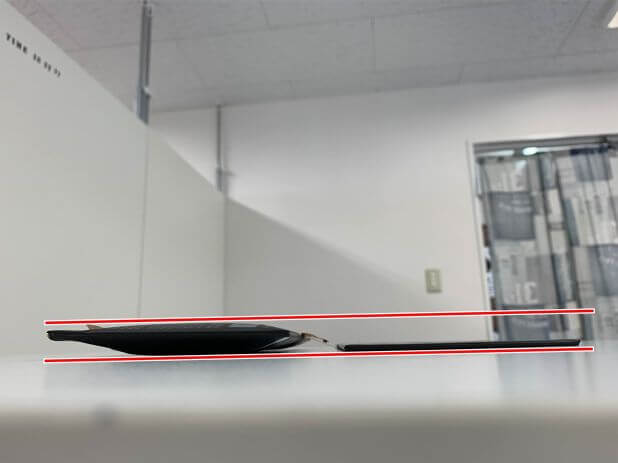
こんなにも厚みに違いがありました!
あれだけ画面が浮いてしまうのも納得ですね…。
③本体を組み上げる
新しいバッテリーへと交換して本体を組み上げます。

まずは新品のバッテリーを本体フレームにセットします。

粘着テープで本体フレームにバッテリーを接着します。
しっかりと固定出来たら…

バッテリーコネクタを基板に接続します。
位置を合わせて押し込むことで…

この通り、基板に接続することが出来ました。
コネクタがズレている箇所で無理に押し込むと基板が損傷します。
基板が損傷すると起動できなくなるので要注意です!

次にバッテリー端のケーブルを接続します。

ケーブルを基板に挿して…

ツメを倒して固定します。
ここまで組み上げたら一旦起動確認を行います。
電源ボタンを長押しすると…

しっかりと起動して操作できることも確認しました。
どうやら問題なさそうです。

バッテリーコネクタ上部に銀板を被せて…

位置を合わせてネジ留めします。

本体部分を背面パネルにセットして…

上からぐっと押し込むことで…

ツメがパチンとはまって、背面パネルと本体部分の隙間が無くなりました。
ズレた箇所で無理に押し込もうとすると画面が割れます。
押し込む際も力加減の注意が必要です。

背面パネルを付けられたら修理完了です!
これでLenovo TAB3(TB3-X70L)のバッテリー交換が完了しました。
画面の浮きも、模様も綺麗に消えたので、これで安心して今後もお使い頂くことが出来ます。
Androidのタブレットも買い替えるとなると痛い出費となります。
その点、当店のバッテリー交換作業は買い替える何分の1に出費を抑えることが出来ます!
お持ちのLenovo TABのバッテリー膨張などの不調でお困りの際は、ぜひ修理実績豊富な郵送修理ポストリペアへご相談くださいませ!
関連記事はこちら
Lenovo Tab4 10の画面修理!割れたガラスを新品交換でデータそのまま完全復活!
801LV(Lenovo TAB5)ガラス割れで液晶画面修理ならポストリペアへお任せを!データ消さずに短期間で返却!
カテゴリー
月間アーカイブ
修理のご依頼はこちら!
スマホ・タブレット・ガラケーなど様々な端末を安く早く安全に修正いたします!